- Kui saate elu lõpp teade Windows 10-s, kuid uuendamise valik puudub, põhjuseks on aegunud draiverid.
- Windows Update Assistanti kasutamine OS-i käsitsi uuendamiseks lahendab probleemi kiiresti.
- Teise võimalusena laadige alla ja käivitage Media Creation Tool. Seda meetodit kasutades säilitate pärast värskendamist kõik failid.

See tarkvara hoiab teie draiverid töökorras, kaitstes teid tavaliste arvutitõrgete ja riistvaratõrgete eest. Kontrollige kõiki oma draivereid nüüd kolme lihtsa sammuga:
- Laadige alla DriverFix (kinnitatud allalaaditav fail).
- Klõpsake Alusta skannimist et leida kõik probleemsed draiverid.
- Klõpsake Värskenda draivereid uute versioonide hankimiseks ja süsteemi tõrgete vältimiseks.
- DriverFixi on alla laadinud 0 lugejad sel kuul.
Kui Microsoft avaldas Windows 10, muutus värskenduste ajakava koos uhiuue operatsioonisüsteemiga.
Selle asemel, et üks kord iga 3 või 4 aasta tagant versiooni välja anda, teatas ettevõte, et täiustab OS-i pidevalt.
Lisaks iganädalastele turvavärskendustele saab süsteem täisväärtuslikku sisu ja kapitaalremonti kaks korda aastas.
Pärast nende versioonide avaldamist hakkasid kasutajad sõnumit saama Windows 10 tugi on lõppemas.
Kuigi alguses tekitas see segadust, selgus kiiresti, et viga oli mõeldud teavitamiseks need, kes ei värskendanud oma süsteemi, et nende praeguseid versioone enam ei toetataks Microsoft.
Tavaliselt, sinu versioon Windows 10 teenindus on lõppemas kuvatakse vahekaardil Windows Update ja seda saab hõlpsasti lahendada lihtsalt operatsioonisüsteemi värskendamisega. Paljudel inimestel tekkis aga Windows Update'i probleem.
Teenus kuvab tavalise teate, mis teavitab neid nende OS-ist, mis lähenevad toe lõppemisele, kuid Windows 10 uuemale versioonile üleminek pole võimalik.
Selle asemel ütleb Windows, et kasutaja operatsioonisüsteem on ajakohane. Mõned kasutajad postitatud nende probleem Redditis:
Mis siin toimub? – Windows ütleb mulle, et selle kasutusiga on lõppemas, kuid ma ei näe võimalust uuendada või värskendada.
Windows 10 tugi on lõppemas, ilma et oleks võimalik uuendada
Õnneks teame nüüd ühe kasutajana probleemi põhjust märgitud samas Redditi lõimes:
Kasutasin värskendusabilist, et teada saada, et minu Windowsi versiooni ei värskendata, kuna rakenduse Microsoft Print to PDF seadmedraiver ei ühildu värskendusega. Jah, Microsofti enda prindidraiver blokeerib Microsofti värskenduse. Suurepärane jama!
Ilmselt ei saa te seda teha, kui mõni teie seadme draiveritest uuendusega ei ühildu.

Põhimõtteliselt blokeerib Microsoft värskenduse. Kiireim lahendus on draiveri eemaldamine. Kuid see pole veel kõik, nagu OP märkas:
Pidin selle käsitsi keelama või eemaldama. Paar tegelikult; mõni faksidraiver ka. (FAKS, lol). Tõeline probleem on selles, et käsitsi uuendajat ei saanud kuidagi teada, mis uuendamist takistas.
Seega ei saa probleemi põhjust teada ilma Microsoft Update Assistanti kasutamata, et kuvada kõik probleemsed draiverid või rakendada kiireid tõrkeotsingu näpunäiteid.
Mida saan teha, kui saan Windows 10 kasutusea lõppemise teate?
1. Kasutage Windowsi värskendusabilist
-
Laadige Windows Update Assistant alla ametlikult veebisaidilt.

- Ava Assistent ja valige Uuendage kohe.

- Rakendus kontrollib, kas teie arvuti ühildub. Kui on, klõpsake Edasi.

- Nüüd kontrollib rakendus veel kord, kas teie arvuti ühildub.
- Kui kuvatakse teade, et värskenduse installimiseks pole piisavalt ruumi, valige draiv, millel on piisavalt ruumi või tehke ruumi, seejärel klõpsake Edasi.

- Pärast protsessi kulgemist klõpsake nuppu Taaskäivita kohe.

Pidage meeles, et peaksite värskendamise ajal arvutist eemaldama kõik välisseadmed, kuna mõned draiverid võivad seda häirida.
2. Keelake printeridraiverid
- Vajutage nuppu Windows Klahv + Sja sisestage Seaded.

- Valige Seadmed.

- Seejärel minge aadressile Printerid ja skannerid.

- Vasakklõpsake seadmel, mille soovite keelata, ja valige see Eemalda seade.

Kuna selleks on palju võimalusi, lisasime need kõik siia ulatuslik juhend printeridraiverite keelamiseks.
Alternatiivina on ka palju draiverite eemaldamise tööriistad mis kustutab kõik rämpsfailide jäägid, mis võivad teie arvutis probleeme põhjustada.
3. Kasutage meedia loomise tööriista
-
Laadige alla meedia loomise tööriist.

- Käivitage tööriist ja nõustuge ToS.

- Veenduge, et teil oleks Hoidke isiklikke rakendusi ja faile sisse lülitatud ja klõpsake Installige.

- Oodake, kuni protsess lõpeb (teie seade taaskäivitub selle jooksul paar korda).
Tööriista käitamiseks ei pea te looma buutivat DVD-d või USB-d. Lihtsalt laadige see alla ja oletegi valmis. Loomistööriist värskendab süsteemi uusimale saadaolevale versioonile, ilma faile eemaldamata.
4. Kasutage Windows Update'i tõrkeotsingut
- Vajutage nuppu Windows Klahv + S ja sisestage Seaded.

- Avatud Seaded ja valige Värskendus ja turvalisus.

- Minema Veaotsing, siis Täiendavad veaotsingud.

- Järgmine, all Tõuse püsti, kliki Windowsi uuendus, siis Käivitage veaotsing.

- Pärast tõrkeotsingu lõpetamist taaskäivitage seade.
Kui teie seadme värskendamissüsteemiga on probleeme, skannib Windowsi tõrkeotsija käivitamine ja lahendab kõik leitud probleemid.
On ka teisi kolmanda osapoole tööriistad, mis Windowsi parandavad. Kuid sel juhul ei pruugi neid vaja minna, seega kontrollige neid ainult siis, kui ükski muu lahendus ei töötanud.
Värskendus võidakse kasutusele võtta hiljem
On tõenäoline, et Microsoft ei ole veel värskendust välja andnud, mistõttu teie arvuti ei leia uusi versioone.
Võib-olla olete teises levitamises. Näiteks vana Windowsi versioon, mis on peagi aegumas seoses väljalaskepaketiga, mida pole veel korralikult häälestatud, avaldatakse alles pärast seda, kui kõik on lõpetatud.
Järgmiste eelvaate vaatamiseks liituge programmiga Insiders
Kasutajad, kes soovivad katsetada uusi OS-i versioone ja anda tagasisidet, et aidata Microsoftil vigu välja selgitada, saavad registreeruda programmis Windows Insider.
Insideri programmiga liitumiseks toimige järgmiselt.
- Vajutage nuppu Windows Klahv + S ja sisestage Seaded.

- Seejärel minge aadressile Värskendus ja turvalisus.

- Järgmisena minge aadressile Windows Insider programm ja valige Alustama.

- Kliki Linkige konto et valida üks ja alustada.

- Valige kas Arendaja kanal, Beeta kanal, või Väljalase eelvaade, olenevalt eelistusest ja valikust Kinnita.

- Valige Kinnita korra veel.

- Nüüd vali Taaskäivita kohe.

Mis juhtub pärast Windows 10 eluea lõppu?
Pärast Windows 10 versiooni teenuse lõppu on see praktiliselt surnud. Microsoft ei toeta seda enam iganädalaste värskendustega.
See tähendab, et versioon ei saa mingeid värskendusi, sealhulgas turvapaiku ja värskendusi.
Pikemas perspektiivis on tõesti ohtlik jääda kinni surnud Windowsi versioonist, sest mida aeg edasi, seda ebaturvalisemaks muutub süsteem isegi siis, kui arvuti töötab hästi edasi.
Lisaks lõpetab populaarne tarkvara nende Windowsi pärandversioonide toetamise aeglaselt, jättes teile lõpuks vananenud rakendused.
Nii saate liituda programmiga Insiders ja vaadata funktsioonide eelvaateid või testida eelseisvat Windows 11 arendus- või beetakanalites.
Vaadake seda artikkel Windows 11 Insideri järkude allalaadimise kohta. See sisaldab kogu vajalikku teavet.
Loodetavasti aitas üks ülaltoodud lahendustest probleemi lahendada. Oluline on sellest veast vabaneda, kuna vanemad Windows 10 versioonid ei saa enam turvavärskendusi. See jätab teid avatuks küberrünnakutele.
Proovige kõiki meie meetodeid, seejärel nautige oma lemmikoperatsioonisüsteemi uusimaid funktsioone ja täiustusi.
Kui teil on selle teema kohta küsimusi või midagi öelda, ärge kartke seda teha allolevas kommentaaride jaotises.

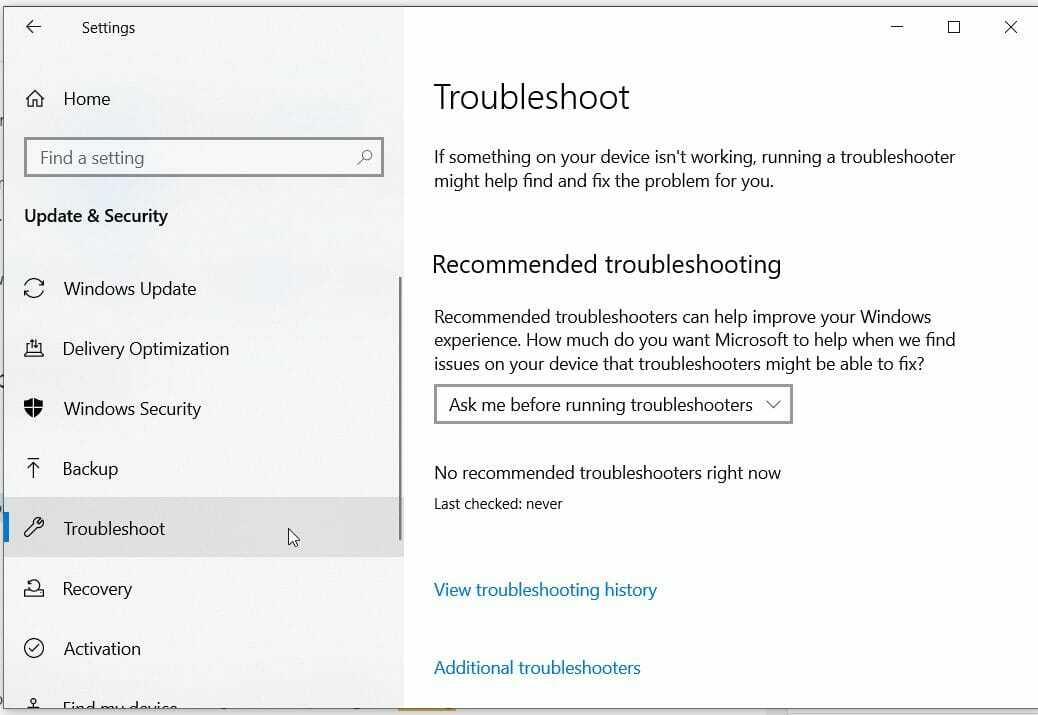
![Mõni värskendus tühistati, blokeerib Windows 10 installimise [Paranda]](/f/67f4c5b8b85635bf380a6b96a09ef1c6.jpg?width=300&height=460)